Red (обсуждение | вклад) Нет описания правки |
Bigmanekb (обсуждение | вклад) Нет описания правки |
||
| (не показано 16 промежуточных версий 2 участников) | |||
| Строка 1: | Строка 1: | ||
{{QuoteRed|Данный мануал является полностью DIY, не имеет официальной поддержки и вы используете его на свой страх и риск. Разработчики Sprut.hub не имеют к данному способу никакого отношения.}} | |||
Sonoff ZBBridge с прошивкой Tasmota, используется для обеспечения возможности подключать ZigBee устройства в тех местах, куда "не добивает" ваш хаб даже через роутеры (лампочки, розетки и т.п.). Такими местами могут являться отдаленные от хаба участки дома или вообще отдельные здания, например гараж или баня. Но если там есть покрытие WiFi или Ethernet, то можно воспользоваться таким вот "удлиннителем". | |||
Согласно [https://sprut.ai | {{QuoteYellow|Использование перепрошитого бриджа не расширяет вашу основную сеть, а является отдельной сетью, координатором которой является этот перепрошитый шлюз}} | ||
В продолжение статьи [https://sprut.ai/article/sonoff-zbbridge-zigbee-bridge-proshivka-tasmota-integraciya-v-home-assistant Sonoff ZBBridge Zigbee Bridge: прошивка Tasmota, интеграция в Home Assistant], опишу процесс добавления Sonoff Zigbee Bridge, как ZHA контроллера. | |||
Согласно [https://sprut.ai/article/sonoff-zbbridge-zigbee-bridge-proshivka-tasmota-integraciya-v-home-assistant инструкции], прошиваем устройство. После прошивки Zigbee модуля, можно приступить к добавлению его в Sprut.hub. | |||
== Настройка ZBBridge == | == Настройка ZBBridge == | ||
Первым делом необходимо добавить шаблон. Для этого в веб-интерфейсе контроллера в меню нажимаем <code>Console</code>, после чего вводим команду:<syntaxhighlight lang="bash"> | |||
backlog rule1 on system#boot do TCPStart 8888 endon ; rule1 1 ; template {"NAME":"Sonoff ZHABridge","GPIO":[56,208,0,209,59,58,0,0,0,0,0,0,17],"FLAG":0,"BASE":18} ; module 0 | backlog rule1 on system#boot do TCPStart 8888 endon ; rule1 1 ; template {"NAME":"Sonoff ZHABridge","GPIO":[56,208,0,209,59,58,0,0,0,0,0,0,17],"FLAG":0,"BASE":18} ; module 0 | ||
</syntaxhighlight>Создаем правило для запуска TCP бриджа на порту 8888, порт можно изменить при необходимости.<syntaxhighlight lang="bash"> | |||
Rule1 ON System#Boot do TCPStart 8888 endon | |||
</syntaxhighlight>Включаем правило:<syntaxhighlight lang="bash"> | |||
Rule1 1 | |||
</syntaxhighlight>Перезагружаем устройство. | |||
== Создание контроллера == | |||
[[Файл:Снимок экрана 2022-11-22 111538.jpg|мини|394x394пкс]] | |||
На странице Настройки -> Контроллеры, нажимаем кнопку "+". Указываем: | |||
* Тип: ZigBee. | |||
* Название: Sonoff Zigbee Bridge (можно свое). | |||
Нажимаем кнопку "Сохранить". | |||
== Настройка контроллера == | |||
[[Файл:Ip zbbridge.png|мини|394x394пкс]] | |||
У созданного контроллера нажимаем кнопку "Настройки". | |||
На вкладке Основное: | |||
* Тип: SiliconLabs EZSP | |||
На вкладке Расширенные: | |||
* Галочка: Удаленный стик | |||
* IP адрес: <code>IP_адрес_ZBBridge:8888</code> | |||
Нажимаем кнопку Сохранить. | |||
Нажимаем кнопку "Плей", для запуска контроллера. | |||
== Добавление ZigBee устройств == | |||
На это все, получаем контроллер и можем приступать к добавлению Zigbee устройств. Добавление осуществляется привычным для нас способом, через меню кнопку Лупа (Поиск устройств). | |||
[[Файл:11.jpg|центр|обрамить] | |||
== Альтернативный ZigBee Bridge ZB-GW03 == | |||
[[Файл:ZB-GW03.jpg|центр|обрамить]] | |||
[https://aliexpress.ru/wholesale?SearchText=zb-gw03 Данная модель], является альтернативой шлюза Sonoff, но с Ethernet портом. | |||
По [https://drive.google.com/drive/folders/12Fae5Myz6ykvcCe_1LgFuHp4LlAA8t7V?spm=a2g0o.detail.1000023.1.2cb3311dqo6bLI ссылке от продавца], доступен софт для перепрошивки на Tasmota и документация | |||
Судя по фото платы, на борту этого шлюза, также установлен ZigBee модуль на базе Silicon Labs MG21, так что он также должен прекрасно работать. | |||
Но опытным путем установлено, что для его настройки требуется другой шаблон, нежели для верхнего шлюза: | |||
<syntaxhighlight lang="bash"> | |||
backlog template {"NAME":"ZHA-bridge","GPIO":[0,0,5472,0,5504,0,0,0,5793,5792,320,544,5536,0,5600,0,0,0,0,5568,0,0,0,0,0,0,0,0,608,640,32,0,0,0,0,0],"FLAG":0,"BASE":1} ; module 0 | |||
</syntaxhighlight>После чего активируем сетевое правило:<syntaxhighlight lang="bash"> | |||
backlog rule1 on system#boot do TCPStart 8888 endon ; rule1 1 ; tcpstart 8888 | |||
</syntaxhighlight>а также [https://wiki.spruthub.ru/images/5/55/Ncp-uart-nsw_679_115200-signed.bin.zip подписанная прошивка] | |||
Текущая версия от 11:00, 26 июня 2025
Данный мануал является полностью DIY, не имеет официальной поддержки и вы используете его на свой страх и риск. Разработчики Sprut.hub не имеют к данному способу никакого отношения.
Sonoff ZBBridge с прошивкой Tasmota, используется для обеспечения возможности подключать ZigBee устройства в тех местах, куда "не добивает" ваш хаб даже через роутеры (лампочки, розетки и т.п.). Такими местами могут являться отдаленные от хаба участки дома или вообще отдельные здания, например гараж или баня. Но если там есть покрытие WiFi или Ethernet, то можно воспользоваться таким вот "удлиннителем".
Использование перепрошитого бриджа не расширяет вашу основную сеть, а является отдельной сетью, координатором которой является этот перепрошитый шлюз
В продолжение статьи Sonoff ZBBridge Zigbee Bridge: прошивка Tasmota, интеграция в Home Assistant, опишу процесс добавления Sonoff Zigbee Bridge, как ZHA контроллера.
Согласно инструкции, прошиваем устройство. После прошивки Zigbee модуля, можно приступить к добавлению его в Sprut.hub.
Настройка ZBBridge
Первым делом необходимо добавить шаблон. Для этого в веб-интерфейсе контроллера в меню нажимаем Console, после чего вводим команду:
backlog rule1 on system#boot do TCPStart 8888 endon ; rule1 1 ; template {"NAME":"Sonoff ZHABridge","GPIO":[56,208,0,209,59,58,0,0,0,0,0,0,17],"FLAG":0,"BASE":18} ; module 0
Создаем правило для запуска TCP бриджа на порту 8888, порт можно изменить при необходимости.
Rule1 ON System#Boot do TCPStart 8888 endon
Включаем правило:
Rule1 1
Перезагружаем устройство.
Создание контроллера
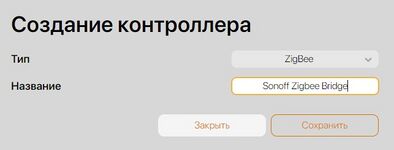
На странице Настройки -> Контроллеры, нажимаем кнопку "+". Указываем:
- Тип: ZigBee.
- Название: Sonoff Zigbee Bridge (можно свое).
Нажимаем кнопку "Сохранить".
Настройка контроллера
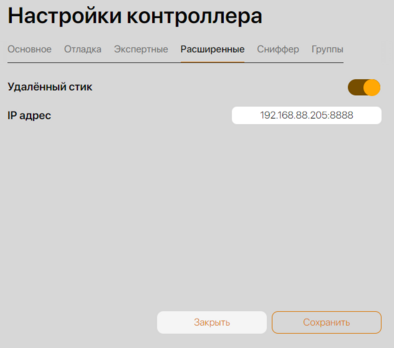
У созданного контроллера нажимаем кнопку "Настройки".
На вкладке Основное:
- Тип: SiliconLabs EZSP
На вкладке Расширенные:
- Галочка: Удаленный стик
- IP адрес:
IP_адрес_ZBBridge:8888
Нажимаем кнопку Сохранить.
Нажимаем кнопку "Плей", для запуска контроллера.
Добавление ZigBee устройств
На это все, получаем контроллер и можем приступать к добавлению Zigbee устройств. Добавление осуществляется привычным для нас способом, через меню кнопку Лупа (Поиск устройств). [[Файл:11.jpg|центр|обрамить]
Альтернативный ZigBee Bridge ZB-GW03

Данная модель, является альтернативой шлюза Sonoff, но с Ethernet портом.
По ссылке от продавца, доступен софт для перепрошивки на Tasmota и документация
Судя по фото платы, на борту этого шлюза, также установлен ZigBee модуль на базе Silicon Labs MG21, так что он также должен прекрасно работать.
Но опытным путем установлено, что для его настройки требуется другой шаблон, нежели для верхнего шлюза:
backlog template {"NAME":"ZHA-bridge","GPIO":[0,0,5472,0,5504,0,0,0,5793,5792,320,544,5536,0,5600,0,0,0,0,5568,0,0,0,0,0,0,0,0,608,640,32,0,0,0,0,0],"FLAG":0,"BASE":1} ; module 0
После чего активируем сетевое правило:
backlog rule1 on system#boot do TCPStart 8888 endon ; rule1 1 ; tcpstart 8888
а также подписанная прошивка